安装 composer 安装 phpstudy
前言
框架是一个半成品,它已经对基础的代码进行了封装并提供了相应的 API,开发者在使
用框架时直接调用封装好的 API 可以省去很多编码工作,从而提高工作效率和开发速度。
本文就介绍了PHP的Laravel 内容。
一、Laravel是什么?
1.1 Laravel 简介
Laravel 是一套简洁、优雅的 PHP Web 开发框架(PHP Web Framework)。它可以让
你从面条一样杂乱的代码中解脱出来;它可以帮你构建一个完美的网络 APP,而且每行代
码都可以简洁、富于表达力。
二、使用步骤
1.2 官方文档解读
https://learnku.com/docs/laravel/8.5
1.3 laravel 安装
前提:安装 phpstudy 套件。
https://www.xp.cn/download.html
1.下载 composer
从 laravel5.x 开 始 ,
https://getcomposer.org/download/
下 载 并 运 行
Composer-Setup.exe
2.安装 composer
一路 next 直到需要你
选 php 版本,进入 phpstudy
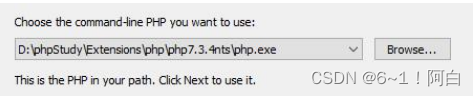
3.配置镜像
可以这样理解 Laravel 就存储在镜像中,我们会从镜像下载 laravel。
composer config -g repo.packagist composer https://mirrors.aliyun.com/composer/

4.下载 laravel 并生成创建项目
使用命令窗口进入要将项目安装到的位置,本例是将项目安装到 G:\code\laravel8 目录
之下,在这个目录下创建新项目 blog
composer create-project --prefer-dist laravel/laravel blog "8.5.*"

完成以后出现这样

1.4 虚拟目录的配置
主要是配置域名、根目录。
步骤一:进入如下面板。
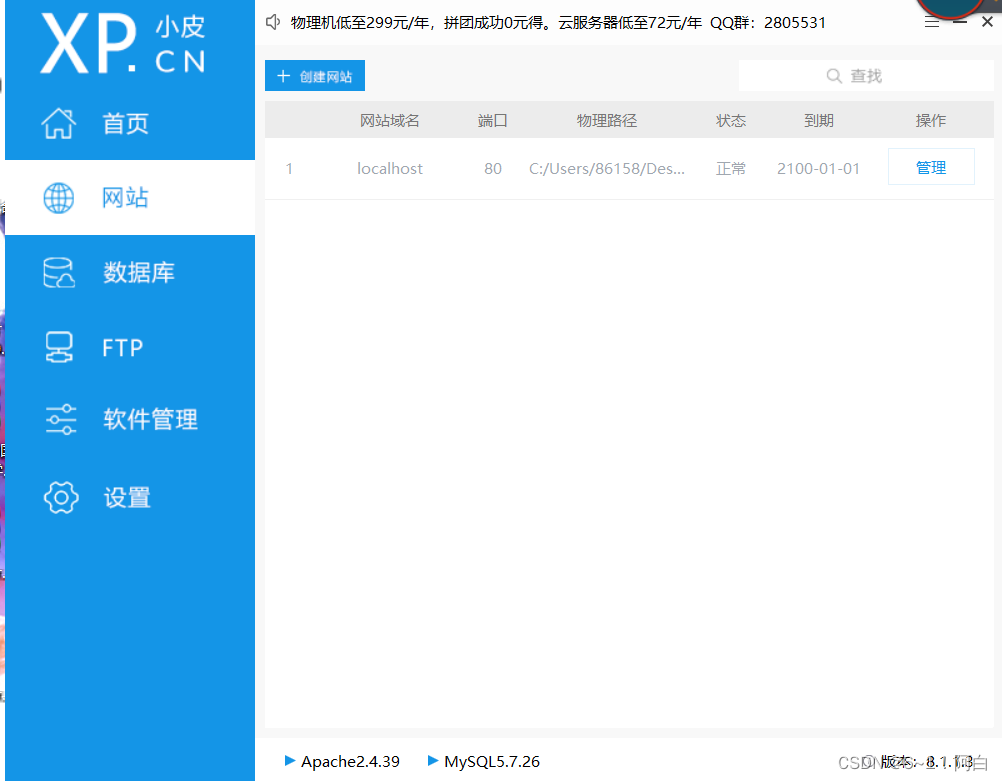
上面默认跟目录是这个G:\code\laravel8\blog\public 文件夹直接复制过来
不要写成了和我图片一样哦

步骤三:修改 host,把上图添加的第二域名指向 127.0.0.1(如果你需要改名字)
为www.tp.com
(1)打开文件夹 C:\Windows\System32\drivers\etc
(2)找到 hosts 文件,修改文件名为 hosts1
(3)新建 hosts.txt 文件,把 hosts1 里的内容拷贝进去,并添加新行。


用域名访问(www.tp.com 或者 www.tp.com/index.php)
index.php 在 G:\code\laravel8\blog\public 文件夹,是系统的入口文件。在 URL 中写不写都
会去访问它,因为 phpstudy 默认设置系统的网站首页为 index.php index.html
可以通过localhost访问也可以通过第二域名www.tp.com
这样就完成了

总结
以上就是今天要讲的内容,本文仅仅简单介绍了laravel的使用安装。








 本文详述了Laravel框架的安装过程,包括下载Composer,配置PHPStudy,设置镜像源,以及使用Composer创建项目。通过配置虚拟目录和Hosts文件,实现了通过域名访问Laravel应用。文章适合初学者,快速掌握Laravel的部署基础。
本文详述了Laravel框架的安装过程,包括下载Composer,配置PHPStudy,设置镜像源,以及使用Composer创建项目。通过配置虚拟目录和Hosts文件,实现了通过域名访问Laravel应用。文章适合初学者,快速掌握Laravel的部署基础。
















 893
893

 被折叠的 条评论
为什么被折叠?
被折叠的 条评论
为什么被折叠?








